Birinci yöntem
Başlatmak bilgi tabanı 1C 8.3, örneğin bir yönetici gibi tam haklara sahip bir kullanıcı altında.
Bölüm Yönetimi - Program ayarları - Kullanıcı ve haklar ayarları:
Kullanıcıların ve hakların ayarlarında "Kullanıcılar" köprüsüne tıklayın:

Yeni kullanıcımızın kartını açın ve Erişim Hakları butonuna tıklayın:

Kullanıcımızın Erişim hakları penceresi açılacak ve aşağıdaki erişim grubu profillerinden hiçbirinin bu kullanıcıya atanmadığını göreceğiz:

1C 8.3 Accounting 3.0 yapılandırıcısında, kullanıcı listesinde bu kullanıcıyı özel bir simgeyle göreceğiz:

Örneğin bir muhasebeci profili oluşturalım ve şunu yazalım:

1C 8.3 bilgi tabanını yeni bir kullanıcı altında başlatmayı tekrar deneyelim:

Şimdi hatayı düzeltmeyi başardığımızı ve 1C 8.3 veritabanını yeni bir kullanıcı altında başlattığımızı görüyoruz.
İkinci yöntem
Başka bir durumu ele alalım - kullanıcı atanmış haklara sahiptir, ancak 1C 8.3'ü başlatırken hala "Gerekli türde istemciyi çalıştırmak için hiçbir hak yok" hatası veriyor.
Yönetici altında yapılandırıcı modunda 1C Accounting 3.0 bilgi tabanını başlatalım.
Yönetim menüsü - Kullanıcılar:

Kullanıcı listesinde "sorunlu" kullanıcıyı seçin:

Kullanıcının kartını açın ve Diğer sekmesine gidin:

Burada, kullanıcının istemciyi çalıştırmasına izin verilmediğini göreceğiz. Çalıştır kutusunu işaretleyin zayıf müşteri ve Tamam düğmesine tıklayın:

1C 8.3 veritabanını yeni bir kullanıcı altında çalıştırmayı tekrar deneyelim:

Şimdi hatayı düzeltmeyi başardığımızı görüyoruz.
1C 8.3 konfigürasyonu farklıysa bir hatanın düzeltilmesi
Bir Yönetilen Uygulamanın örnek yapılandırmasına bir göz atalım. Bir programcı tarafından tasarlanan bir konfigürasyon. Örneğin, "Satıcı" kullanıcısı altında çalışırız:

Bir hata:

Konfigüratörde 1C 8.3 bilgi tabanını başlatalım. Yönetim - Kullanıcılar menüsüne gidelim:

Bu kullanıcı için kartı açın ve Diğer sekmesine gidin:

Bu kullanıcıya "Satıcı" rolü atandığını görüyoruz. O zaman sorun nedir? Ne yapalım?
Satış görevlisi rolüne bir göz atalım. Meta veri ağacında Genel - Roller, bağlam menüsünden Tüm roller'i seçin:

"Satış görevlisi" rolü için uygulamalardan hiçbir onay kutusunun seçilmediğini göreceğiz. Kutuları işaretleyelim ve 1C 8.3 veritabanının yapılandırmasını güncelleyelim:

Şimdi kullanıcımız altında 1C 8.3 Accounting 3.0'ı başlatalım:

Şimdi hata düzeltildi ve verilen kullanıcı altında bilgi bankası başlatıldı.
Bizimkiler, 1C 8.3 Muhasebe'de nasıl çalışılacağını öğrenmenize ve kayıtları doğru tutmanıza yardımcı olacaktır. Kurs hakkında daha fazla bilgi için aşağıdaki videoya bakın:
Bu makaleye oy verin:
Bilgi bankasına yeni bir kullanıcı girdiğinde bir hata belirir: "Gerekli türde istemciyi çalıştırma hakkı yok."
Programın doğru çalışması ve gereksiz hatalardan kaçınması için yeni kullanıcıların eklenmesi gerekli hale geliyor. İlk bakışta, karmaşık bir şey yok gibi görünüyor.
Adım 1. Konfigüratörü kullanarak programı girin.
Adım 2. "Yönetim" menüsünde "Kullanıcılar"ı seçin
Adım 3. Açılan pencerede yeni bir kullanıcı ekleyin ve tüm verileri doldurun.
Adım 4. Tüm verileri doldurduktan sonra "Diğer" sekmesine gitmeniz ve burada yeni kullanıcının haklarını işaretlemeniz gerekir. Kullanıcının belirli haklarının olmaması veya bulunması, programda çalışma yeteneğini genişletir veya sınırlar.
İlk bakışta, sorun çözüldü. Ancak pratikte, bilgi tabanına yeni bir kullanıcı girdiğinde çok sık bir sorun ortaya çıkar, bir hata belirir: "gerekli istemci türünü çalıştırma hakkı yoktur."
Bu sorunu çözmek için şunları yapmalısınız:
Adım 1. Konfigüratörü kullanarak programı girin.
Adım 2. Kontrol panelinde yapılandırma penceresini açın.
Adım 3. Açılan pencerede "Genel" işlevini seçin.

(İncir. 2)
Adım4. Açılan pencerede "Kalın istemci", "Web istemcisi" ve "İnce istemci" kutularını işaretleyin, yapılandırmayı kaydedin ve kullanıcı adı altındaki programa gidin.

(Şekil 3)
Sorun çözüldü. Mutlu iş.
Birçok program başlangıçta yükseltme gerektirir (simgenin yanındaki kalkan simgesi), ancak aslında onlar için normal iş Yönetici hakları gerekli değildir (örneğin, ProgramFiles'taki program dizini ve program tarafından kullanılan kayıt defteri dalları için kullanıcılara gerekli hakları el ile verdiniz). Buna göre basit kullanıcı gibi bir program başlatılırken bilgisayarda Kullanıcı Hesabı Denetimi etkinleştirilmişse bir UAC istemi belirecek ve kullanıcıdan yönetici şifresini girmesi istenecektir. Bu mekanizmayı atlamak için, çoğu basitçe UAC'yi devre dışı bırakır veya kullanıcıyı yerel yöneticiler grubuna ekleyerek bilgisayarda yönetici hakları verir. Doğal olarak, bu yöntemlerin her ikisi de güvenli değildir.
Normal bir uygulamanın neden yönetici haklarına ihtiyacı olabilir?
Program, C: \ Program Files (x86) \ SomeApp içindeki kendi klasöründeki bazı dosyaları (günlükler, yapılandırmalar vb.) değiştirmek için yönetici haklarına ihtiyaç duyabilir. Varsayılan olarak, kullanıcıların bu dizini düzenleme hakları yoktur, bu nedenle böyle bir programın normal çalışması için yönetici hakları gereklidir. Bu sorunu çözmek için, NTFS düzeyinde yönetici altında, kullanıcı (veya Kullanıcılar grubu) için düzenleme / yazma iznini program klasörüne manuel olarak atayın.
Not... Aslında değişen uygulama verilerini C:\Program Files altında kendi dizininde saklama uygulaması yanlıştır. Uygulama verilerini kullanıcı profilinde saklamak daha doğrudur. Ancak bu, geliştiricilerin tembelliği ve yetersizliği ile ilgili bir sorudur.
Normal bir kullanıcıdan yönetici hakları gerektiren bir programı çalıştırma
RunAsInvoker parametresini kullanmanın nasıl mümkün olduğunu zaten açıkladık. Ancak bu yöntem yeterince esnek değildir. Kaydedilmiş / SAVECRED yönetici şifresi ile de kullanılabilir (ayrıca güvensizdir). UAC etkin (4,3 veya 2 seviye) ile herhangi bir programı yönetici hakları olmadan (ve yönetici şifresini girmeden) başlatmaya zorlamanın daha kolay bir yolunu düşünelim.
Örneğin, kayıt defteri düzenleme yardımcı programını ele alalım - regedit.exe(C: \ windows \ system32 dizininde bulunur). Regedit.exe'yi çalıştırdığınızda, bir UAC penceresi görünür ve ayrıcalığın yükseltilmesini onaylamazsanız, kayıt defteri düzenleyicisi başlamaz.

Masaüstünde bir dosya oluşturalım run-as-non-admin.bat aşağıdaki metinle:
cmd / dak / C "set __COMPAT_LAYER = RUNASINVOKER && başlat" "% 1"
Şimdi, uygulamayı yönetici hakları olmadan başlatmaya zorlamak ve UAC istemini bastırmak için, istediğiniz exe dosyasını bunun üzerine sürükleyip bırakmanız yeterlidir. yarasa dosyası masaüstünüzde.

Bundan sonra, kayıt defteri düzenleyicisi bir UAC istemi olmadan başlamalıdır. İşlem yöneticisini açma ve bir sütun ekleme yükseltilmiş(Devamı yüksek seviye izinler), sistemde yükseltilmemiş durumda (kullanıcı haklarıyla başlatılmış) bir regedit.exe işlemi olduğunu göreceksiniz.

HKLM dalındaki herhangi bir parametreyi düzenlemeyi deneyin. Gördüğünüz gibi, bu daldaki kayıt defterini düzenleme erişimi reddedildi (bu kullanıcının sistem kayıt şubelerine yazma izni yok). Ancak, kullanıcının kendi kayıt şubesi olan HKCU'da anahtarları ekleyebilir ve düzenleyebilirsiniz.

Benzer şekilde, bir yarasa dosyası ve belirli bir uygulama üzerinden çalıştırabilirsiniz, sadece yürütülebilir dosyanın yolunu belirtin.
run-app-as-non-admin.bat
ApplicationPath = "C: \ Program Files \ MyApp \ testapp.exe" olarak ayarlayın
cmd / dak / C "set __COMPAT_LAYER = RUNASINVOKER && başlat" "% ApplicationPath%"
Ayrıca, tüm uygulamalar için yükseltme olmadan başlatma yeteneği ekleyen bir bağlam menüsü de ekleyebilirsiniz. Bunu yapmak için aşağıdaki reg dosyasını oluşturun ve kayıt defterine alın.
Windows Kayıt Defteri Düzenleyicisi Sürüm 5.00
@ = "cmd / dak / C \" ayarla __COMPAT_LAYER = RUNASINVOKER && start \ "\" \ "% 1 \" \ ""
Bundan sonra, herhangi bir uygulamayı yönetici hakları olmadan başlatmak için içerik menüsünde "" öğesini seçmeniz yeterlidir.
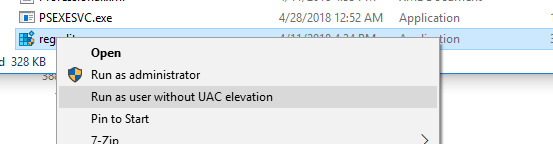
__COMPAT_LAYER ortam değişkeni ve RunAsInvoker parametresi
__COMPAT_LAYER ortam değişkeni, uygulamalar için farklı uyumluluk seviyeleri ayarlamanıza olanak tanır (sekme uyumluluközelliklerde exe dosyası). Bu değişkeni kullanarak programı çalıştırmak istediğiniz uyumluluk ayarlarını belirleyebilirsiniz. Örneğin, uygulamayı Windows 7 ve 640x480 çözünürlükle uyumluluk modunda çalıştırmak için şunları ayarlayın:
__COMPAT_LAYER olarak ayarla = Win7RTM 640x480

Bizi ilgilendiren __COMPAT_LAYER değişkeninin seçeneklerinden aşağıdaki parametreleri seçiyoruz:
- RunAsInvoker- UAC istemeden ana sürecin ayrıcalıklarıyla uygulamayı başlatmak.
- RunAsEn Yüksek- uygulamanın kullanıcı için mevcut olan maksimum haklarla başlatılması (kullanıcının yönetici hakları varsa UAC istemi görünür).
- RunAsAdmin- uygulamanın yönetici haklarıyla başlatılması (AUC talebi her zaman görünür).
Onlar. RunAsInvoker parametresi yönetici hakları vermez, yalnızca UAC penceresinin görünümünü engeller.
1C sürüm 8.3 daha yaygın hale geliyor. Bu bağlamda, bu platformun giderek daha fazla kullanıcısı, açarken bir sorunla karşı karşıya kalmaktadır. Bu nedenle, yeni bir kullanıcı eklemek ve ardından bunun altında oturum açmaya çalışmak, genellikle "Gerekli türde istemciyi çalıştırma izni yok" hatasıyla sonuçlanır. Bunun nedeni, bu kullanıcının programı çalıştırmak için minimum haklara sahip olmamasıdır. Çözüldü bu sorun randevu doğru haklar yapılandırıcı aracılığıyla sorunlu kullanıcı. Bu makalede bunu tam olarak nasıl yapacağınızı öğreneceksiniz.
"Gerekli türde istemci 1c 8.3'ü başlatma hakkı yok" hatası nasıl ortadan kaldırılır?
Açılan listede tek bir kullanıcı yoksa, bir ad, şifre belirleyerek ve "Tam haklar" kutusunu işaretleyerek oluşturmanız gerekir.
Kullanıcılar görüntüleniyorsa ve aralarında sorunlu bir kullanıcı varsa, çift tıklama ile açarak gerekli rolleri atamanız gerekir. "Kalın istemciyi başlat", "İnce istemciyi başlat" ve "İnce istemciyi başlat"ı işaretlediğinizden emin olun. harici bağlantı».
Kullanıcı için gerekli rolü seçme

Zorunlu kullanıcı rolleri
Kullanılabilir roller listesi "Kalın istemciyi çalıştır", "İnce istemciyi çalıştır" ve "Harici bağlantıyı başlat" içermiyorsa, yapılandırıcıda kullanıcıya atanan rolü açmanız gerekir, örneğin "Temel haklar" ve istemci "Kalın", "İnce", "Web" yazar.

Konfigüratörde bir kullanıcıya atanan rolü seçme
6
Doldur düğmesine tıklamanız gerekir - tablo bölümlerini doldurmak için veri oluşturun ve bunları doldurun. Form şöyle görünür: Yaz ve kapat düğmesinin yanına bir Belgeyi doldur düğmesi eklendi, komut kodu: // Kod ...
5
Pek çok kişi tz'nin sunucudan istemciye nasıl aktarılacağını soruyor - aşağıda bunun nasıl uygulanabileceğine dair birkaç seçenek var: ValueVSStringInternal ve ValueFromStringInternal olarak İstemci Prosedüründe Tablo Al ...
5
8.2 ve daha eski sürümlerde: uygulama doğrudan yerel dosyalar bilgisayarda bulunur. Dosyalar sunucuda bulunmalıdır. Bu nedenle, harici işlemeyi açmak için aşağıdakileri yapmanız gerekir ...
3
Konfigürasyonu geliştirirken, belgelerin girişini basitleştirmek için, isimlendirme girişini adın herhangi bir bölümünün tesadüfi ile ayarlamak gerekiyordu! 1C 8.3'te, isimlendirme referansı için varsayılan ayarlar aşağıdaki gibidir: Ne zaman ...
2
gvk2009, yöntemler arasındaki farkı ayrıntılı ve anlaşılır bir şekilde açıkladı, bunun için kendisine çok teşekkür etti: Sözdizimi Yardımcısı'nda, FormDataInValue () prosedürü hakkında çok seyrek yazılmıştır, biraz daha - FormPropsValue () hakkında. Ve hiç de değil ...
